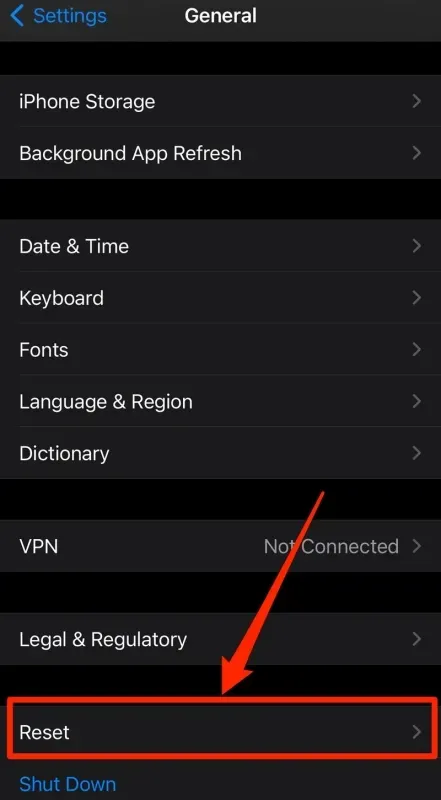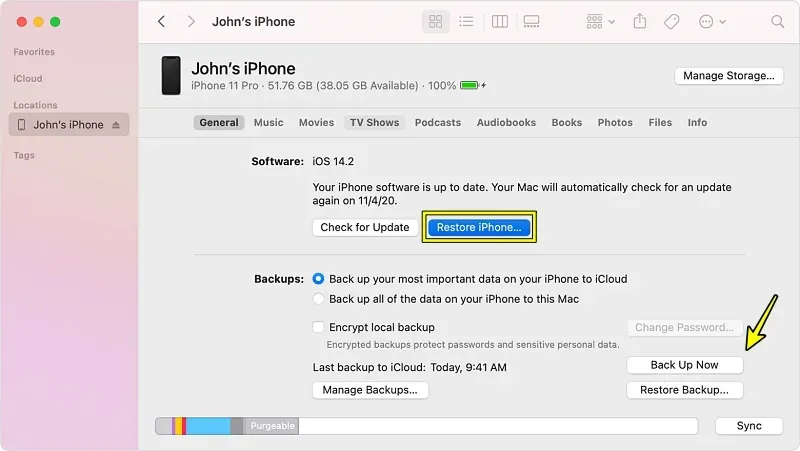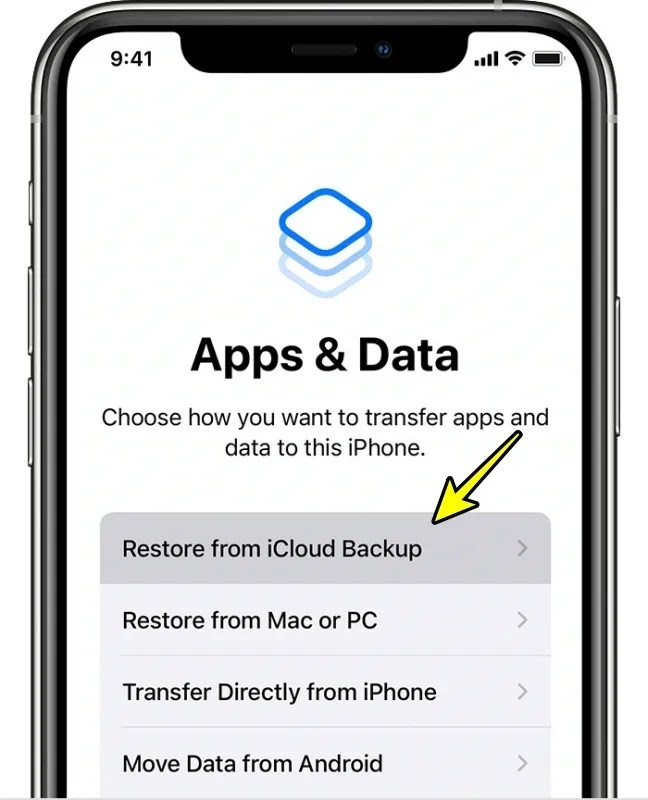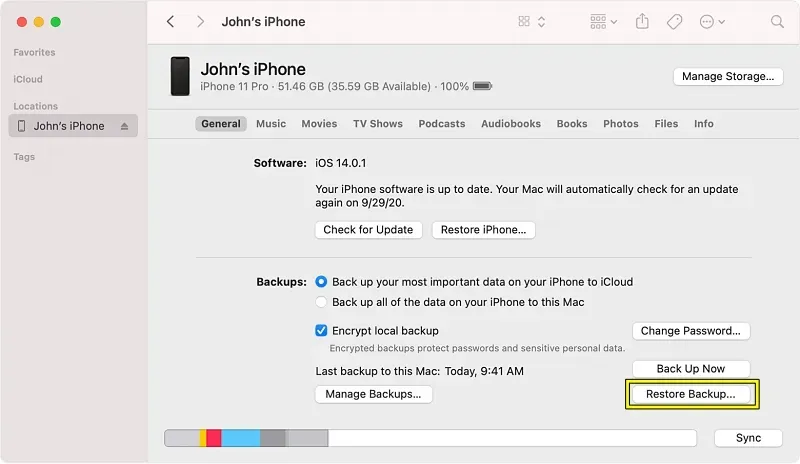فورمات الآيفون واحدة من الحلول التي يمكن اللجوء إليها للتخلص من بعض المشاكل التي قد تصيب الهاتف؛ منها على سبيل المثال البطء أثناء الاستخدام بشكل متكرر أو نسيت رمز الآيفون ولا تستطيع فتح الهاتف، أو حدوث عطل ما لم تتمكن من معرفة سببه، أو حتى إذا كنت ترغب في بيع الآيفون وتبحث عن طريقة مسح الآيفون قبل البيع من أجل محو كل البيانات الخاصّة بكل من الهاتف قبل تسليمه للمشتري. لذلك في هذا المقال إن شاء الله سنتعرف على أهم طرق فورمات الآيفون التي يمكن الاعتماد عليها في حالات معينة. سنتعرف على طريقة فرمتة الآيفون عن طريق الآيتونز وكذلك سنتعرف على كيفية فرمتة الآيفون نهائيًا بدون كمبيوتر.
فوائد فورمات الآيفون
- حل أي مشاكل تقنية في الهاتف
- حماية البيانات الشخصية في حالة بيع الهاتف
- استعادة الهاتف إلى الوضع الافتراضي بإعداداته السابقة
- خيار مناسب لمن يبحث عن تفريغ الآيفون لتخزين ملفات جديدة
- يزيد عن خيار Reset بأنه يستعيد الإعدادات الافتراضية بالإضافة لمحو كل البيانات
- خطوة مطلوبة في حالة نسيت رمز الآيفون وتريد استعادة الدخول للهاتف مرة أخرى
- يمكن فورمات الآيفون عن بعد في حالة تعرضت للسرقة ولم تستطع العثور على الآيفون
عمل نسخ احتياطي للآيفون
- في البداية وقبل فورمات الآيفون يجب أن نقوم بعمل نسخة احتياطية من بيانات الهاتف حتى يمكننا استعادة البيانات مرة أخرى بعد الفورمات على نفس الهاتف أو على هاتف آخر.
1- سنقوم بالدخول إلى إعدادات الآيفون ثم الملف الشخصي ونضغط على كلمة "iCloud".
3- سننتظر حتى تنتهي عملية النسخ الاحتياطي قبل اتباع طريقة من الطرق التالية من أجل فرمتة الآيفون.
* وهكذا نكون قد تعرفنا على كيفية فرمتة الآيفون نهائيًا بدون كمبيوتر.
طريقة فرمتة الآيفون بالكامل
- بعد الانتهاء من عمل نسخ احتياطي للآيفون سنتعرف الآن على كيفية فرمتة الآيفون نهائيًا بدون كمبيوتر من خلال الإعدادات الهاتف نفسه. إذا كنت تستطيع الدخول إلى الهاتف يمكنك متابعة الخطوات التالية.
1- سنقوم بالدخول إلى الإعدادات ثم الملف الشخصي ثم نقوم بتسجيل الخروج من حساب آي كلاود الخاص بنا.
2- بعد ذلك سنتوجه إلى الإعدادات ثم الإعدادات العامة General ونضغط على خيار إعادة تعيين Reset.
* وهكذا نجحنا في إتمام فورمات الآيفون بدون كمبيوتر.
طريقة فورمات الآيفون عن طريق الآيتونز
- توجد طريقة أخرى يمكن الاعتماد عليها للقيام بنفس الأمر، وهي طريقة فورمات الآيفون عن طريق الآيتونز، وهي من الطرق أيضًا التي يمكن الاعتماد عليها كما سنرى.
1- في البداية سنقوم بتشغيل جهاز الماك وتوصيل الآيفون به.
2- سيظهر الآيفون على واجهة الآيتونز سنقوم بتحديده.
* في حالة لم نقم بعمل نسخ احتياطي من الهاتف يمكننا القيام به من داخل البرنامج بالضغط على زر Back Up Now.3- من أجل فورمات الآيفون يجب الضغط على خيار Restore iPhone لمسح كافّة البيانات والإعدادات من الهاتف.
2- سنقوم بتسجيل الدخول إلى حساب الآي كلاود الخاص بنا ثم نختار النسخة الاحتياطية الأخيرة وسننتظر حتى انتهاء عملية الاستعادة.
* الآن سننتظر حتى ينتهي الهاتف من عملية المسح ونقوم بضبط إعدادات الفيديو من جديد.
استرجاع النسخة الاحتياطية للآيفون
- بعد الانتهاء من شرح كيفية فرمتة الآيفون بأكثر من طريقة سنتعرف الآن على كيفية استرجاع النسخة الاحتياطية للايفون بدون الآيتونز واسترداد البيانات الخاصّة بنا والتي سبق وأن قمنا بحفظها قبل أن نقوم بعمل فورمات للآيفون.
1- بعد عمل فورمات الآيفون سيقوم الهاتف بعمل إعادة تشغيل بشكل تلقائي، وفي مراحل ضبط إعدادات الهاتف سيظهر لك خيار استعادة النسخة الاحتياطية.
* في حالة نسيت كلمة سر icloud ستجد خطوة يمكنك من خلالها استعادة الحساب مرة أخرى.
استعادة نسخة احتياطية قديمة للآيفون من الكمبيوتر
- هناك طريقة أخرى يمكن الاعتماد عليها لاستعادة النسخة الاحتياطية من الكمبيوتر عبر الآيتونز، وهي من الطرق السهلة التي يمكن الاعتماد عليها كما الطريقة السابقة وبدون جيلبريك.
1- سنقوم بفتح الآيتونزعلى الكمبيوتر وتوصيل الآيفون.
2- سنقوم بالضغط على خيار Restore Backup واختيار نسخة من النسخ المحفوظة لاستردادها. يكون تاريخ النسخ الاحتياطي ظاهر بجوار كل نسخة.
3- بعد الانتهاء من تحديد النسخ سنقوم الآن بكتابة الباسورد ثم الضغط على استعادة Restore لتبدأ عملية استرداد البيانات إلى الهاتف مرة أخرى بسهولة.